Розгортаємо тестову ноду Shardeum для отримання ретродропу

Shardeum – EVM-сумісна мережа першого рівня з лінійним масштабуванням, яка дозволяє розгортати смартконтракти. Проєкт використовує технологію динамічного шардингу, яка забезпечує йому належну децентралізацію та дозволяє нормально масштабуватись при збільшенні кількості нод.
Нещодавно ми публікували інструкцію з тестування цієї мережі, в якій було зазначено, що проєкт може провести ретродроп. Окрім дій, зазначених у тій статті, також можна спробувати розгорнути тестову ноду цього проєкту, що має надати значно більші шанси на отримання ретродропу. Проте цього разу доведеться витратити гроші на оплату сервера.
Покроковий гайд
Для встановлення ноди, ви можете обрати сервер на свій розсуд.
Офіційні вимоги:
Офіційні вимоги:
- накопичувач SSD 250 ГБ;
- 8-ядерний процесор;
- 16 ГБ оперативної пам’яті;
- операційна система Ubuntu 20.04.
Мінімальні вимоги:
- накопичувач SSD 200 ГБ;
- 4-ядерний процесор;
- 8 ГБ оперативної пам’яті;
- операційна система Ubuntu 20.04.
Для написання інструкції ми орендували сервер на сайті Contabo, обравши найдешевший тариф з ціною 6 євро на місяць. Додатково до вартості оренди буде нараховано плату за його встановлення, а також податок. Під час придбання ви маєте придумати і вказати пароль доступу.
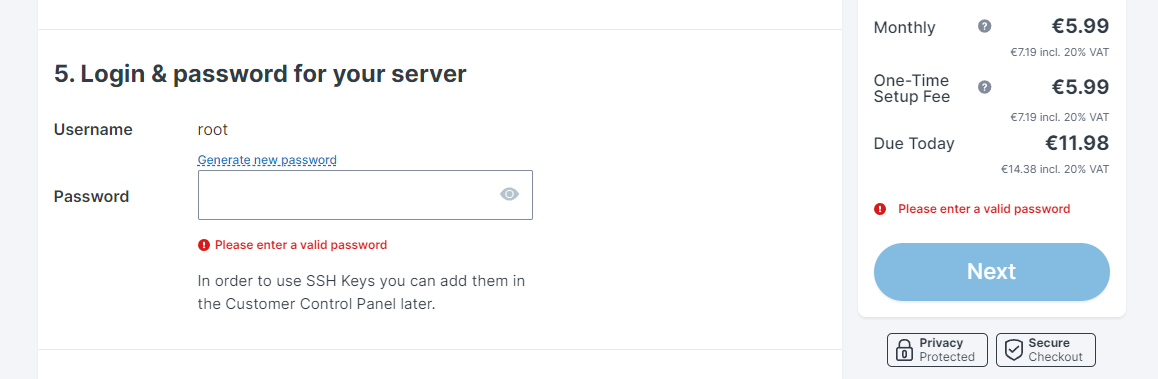
Оплата сервера Джерело: contabo.com
Як тільки сервер буде готовий, вам на електронну пошту надійде лист з IP-адресою та паролем для входу до вашого акаунту на сайті. Щоб підключитись до сервера за допомогою операційної системи Windows, знадобиться програма PuTTY. У рядок Host Name вписуємо IP-адресу нашого сервера і натискаємо кнопку Open. Відкриється чорне вікно, у яке потрібно буде вписати root, а потім пароль до нашого сервера (коли ви будете його писати, він не буде відображатись). Після цього вікно буде виглядати наступним чином (IP-адресу приховано):
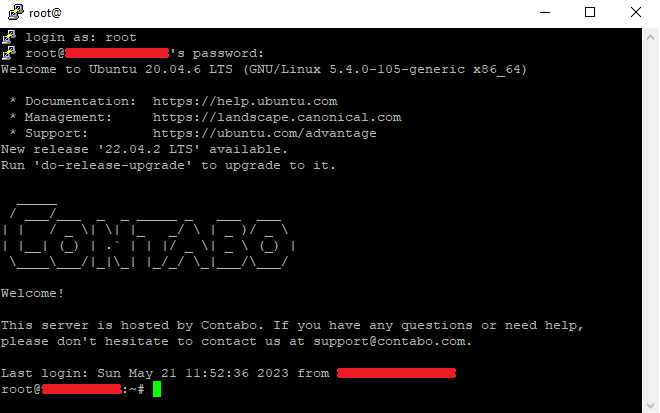
Розгортання ноди Shardeum через термінал PuTTY. Джерело: термінал PuTTY
Робимо необхідні оновлення та встановлюємо docker.io за допомогою послідовного виконання наступних команд (можна скопіювати та вставити в термінал за допомогою правого кліку):
sudo apt update
sudo apt install docker.io
Перевіряємо версію docker (має бути 20.10.12 і вище).
docker --version
Завантажуємо docker-compose та налаштовуємо дозволи.
sudo curl -L "https://github.com/docker/compose/releases/download/1.29.2/docker-compose-$(uname -s)-$(uname -m)" -o /usr/local/bin/docker-compose
sudo chmod +x /usr/local/bin/docker-compose
Перевіряємо версію docker-compose (має бути 1.29.2 і вище).
docker-compose --version
Встановлюємо ноду.
curl -O https://gitlab.com/shardeum/validator/dashboard/-/raw/main/installer.sh && chmod +x installer.sh && ./installer.sh
Під час процесу встановлення термінал запитає пароль, який буде використовуватись для входу в панель управління нодою. Придумайте та вкажіть його. Також з’являться питання щодо портів та IP-адреси. Усюди просто натискаємо кнопку Enter, таким чином обираємо стандартні параметри. Зрештою вікно терміналу матиме наступний вигляд:
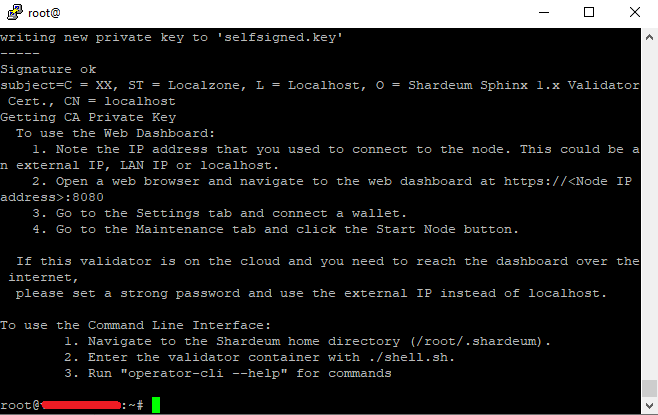
Розгортання ноди Shardeum через термінал PuTTY Джерело: термінал PuTTY
Запускаємо панель валідатора послідовним виконанням наступних команд:
cd
cd .shardeum
./shell.sh
operator-cli gui start
operator-cli gui start
operator-cli start
Роботу з цим терміналом завершено, можна закривати. Тепер відкриваємо браузер та вводимо https://IP:8080/, де IP потрібно замінити на IP-адресу вашого сервера. Майте на увазі, що браузер може заблокувати доступ до цієї адреси. У такому разі потрібно надати дозвіл. Далі вводимо пароль, який вказували під час встановлення ноди. Ви побачите інформаційну панель валідатора, яка виглядає наступним чином:
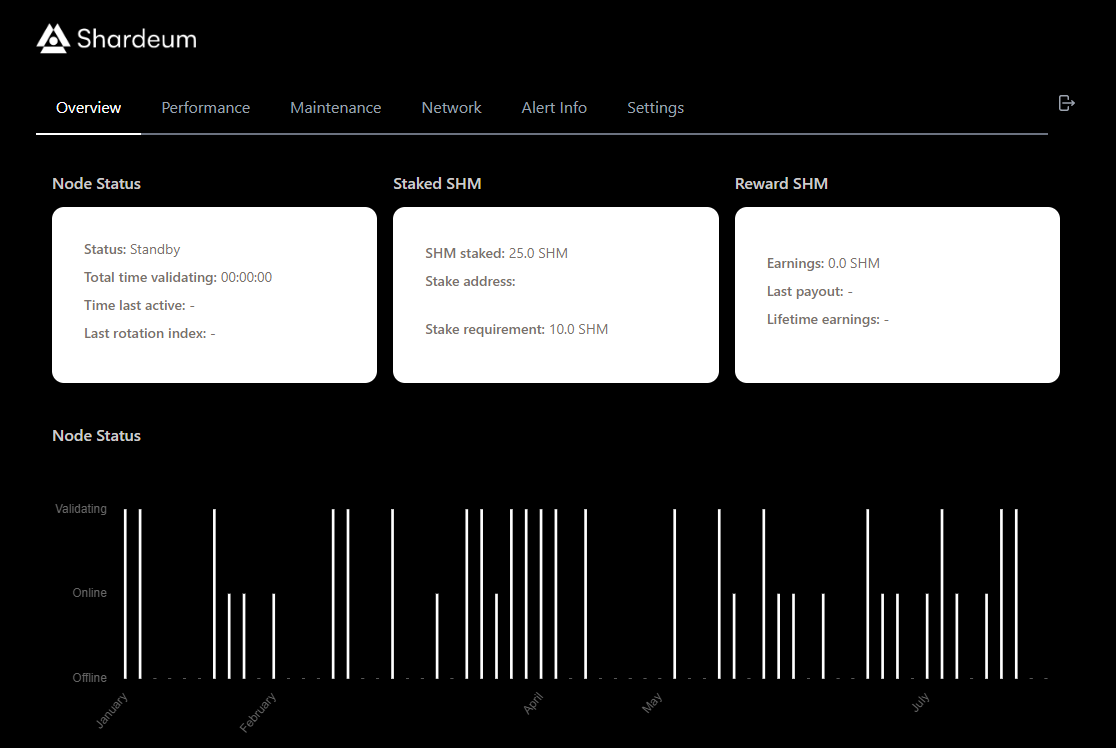
Інформація стосовно стану ноди Джерело: панель управління нодою Shardeum
Тепер потрібно відправити тестові монети SHM у стейкінг. Переходимо за посиланням та додаємо мережу Sphinx 1.X до свого гаманця Metamask, натиснувши відповідну кнопку.
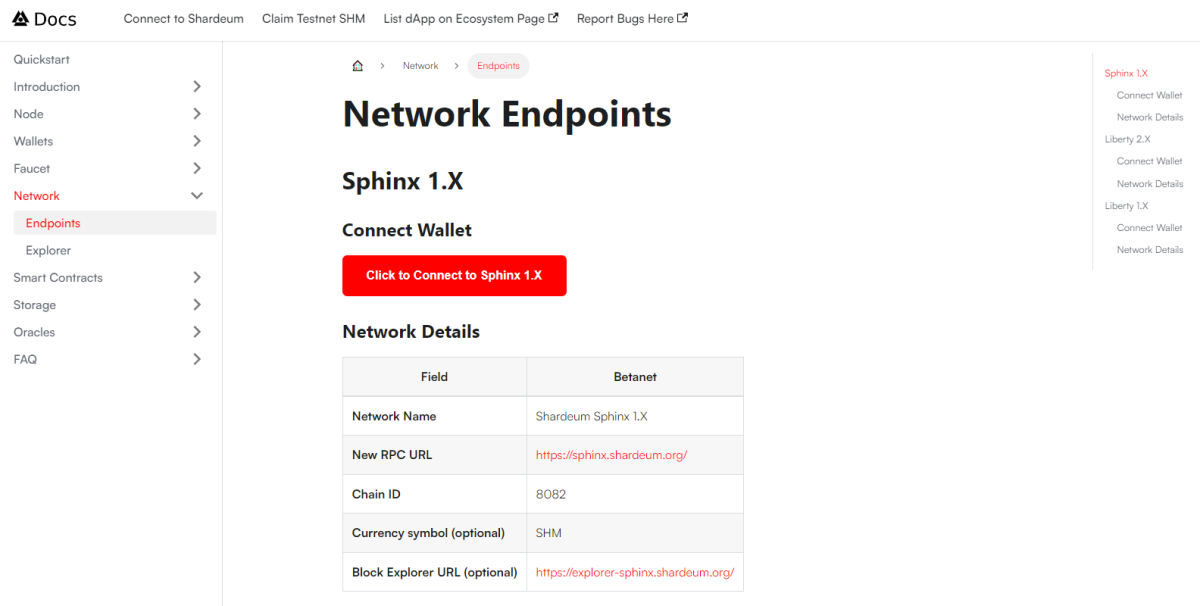
Додавання мережі Sphinx 1.X Джерело: docs.shardeum.org
Наступним кроком буде отримання тестових токенів. Потрібно перейти за посиланням та натиснути кнопку Tweet Now. Це буде наш допис у Twitter, в якому потрібно вказати адресу нашого гаманця Metamask. Після того, як допис опубліковано, копіюємо його посилання через кнопку “поділитись” та вставляємо у відповідний рядок на сторінці сайту. Також тестові токени можна отримати у Discord у гілці sphinx-faucet.

Отримання тестових токенів SHM Джерело: faucet-sphinx.shardeum.org
Знову заходимо у панель “валідатор” та натискаємо на вкладу Maintenance. Під’єднуємо свій гаманець Metamask та відправляємо 10 токенів SHM або більше у стейкінг, враховуючи комісію у мережі.
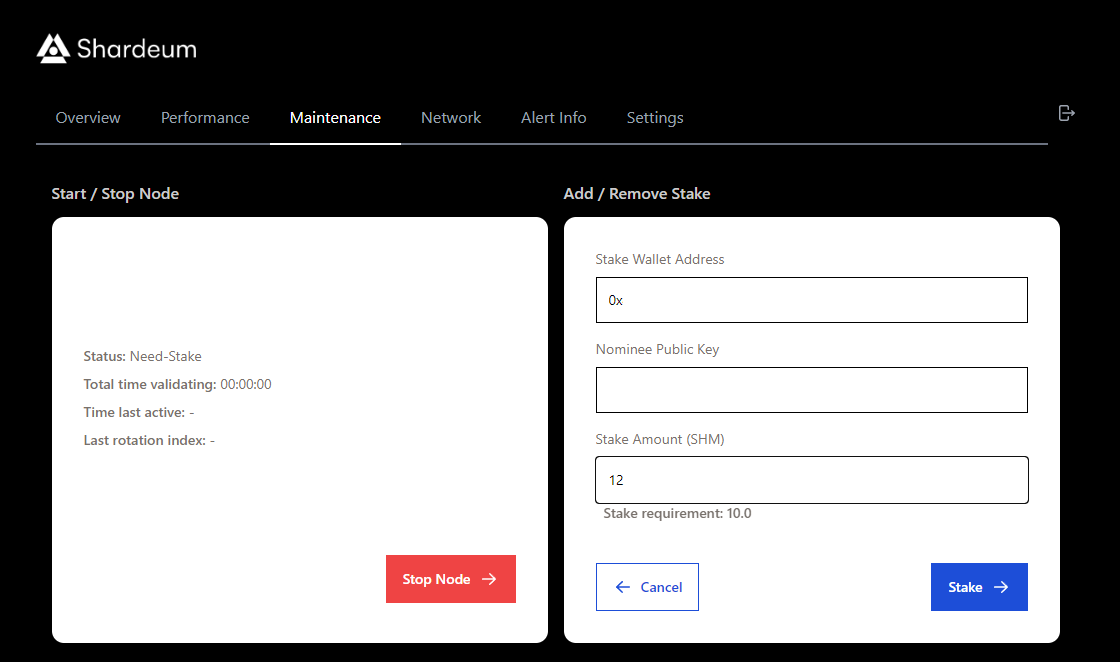
Стейкінг тестових токенів SHM Джерело: панель управління нодою Shardeum
Готово! Час від часу перевіряємо, чи все працює, а також слідкуємо за новинами у Discord Shardeum, адже час від часу ноду потрібно оновлювати. Також є можливість спілкуватися з іншими валідаторами, обравши відповідну гілку.



